O Android é um dos sistemas operacionais mais personalizáveis disponíveis, como você pode ajustar praticamente tudo no seu dispositivo Android. Ao contrário do iOS, o Android ainda permite que você baixe e instale aplicativos no seu dispositivo a partir de fontes não oficiais.
O que isso significa é que você não precisa mais contar com o oficial Loja de aplicativos do Google para obter seus aplicativos, pois pode obter qualquer aplicativo de qualquer fonte e instalá-lo no seu dispositivo sem restrições .
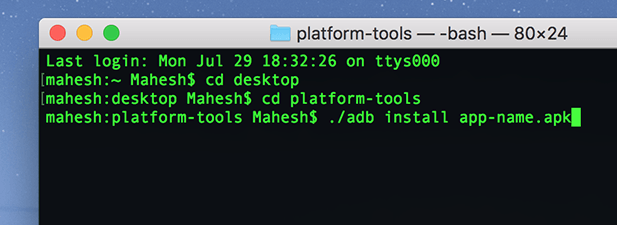
Uma das maneiras instalar aplicativos em um dispositivo Android é usar o utilitário ADB (Android Debug Bridge). É uma ferramenta que permite executar vários comandos no seu dispositivo a partir do seu computador. Um desses comandos permite instalar aplicativos no seu dispositivo Android diretamente da janela Terminal ou Prompt de Comando no seu computador.
O guia a seguir mostra como você pode usar o ADB para instalar novos aplicativos e remover aplicativos existentes. do seu dispositivo sem sair da máquina. Vou usar um Mac para executar as etapas no guia a seguir. As etapas variam um pouco para usuários de Windows e Linux.
Baixe e instale o ADB no seu computador
O ADB é um utilitário realmente ótimo, pois permite executar uma série de tarefas no seu dispositivo, desde que seu dispositivo está conectado ao seu computador. Você pode instalar e desinstalar aplicativos, reiniciar o dispositivo no modo de recuperação e executar algumas outras tarefas no dispositivo a partir da sua máquina.
Desative o ADB para instalar aplicativos no dispositivo, a primeira coisa que você precisará fazer é baixar e configurar a ferramenta ADB no seu computador. Está disponível para todos os três principais sistemas operacionais, incluindo Windows, Mac e Linux.
Vá para os Página ADB no site oficial do Android e faça o download do pacote para o seu sistema operacional. Após o download, extraia os arquivos do arquivo morto para o seu computador.
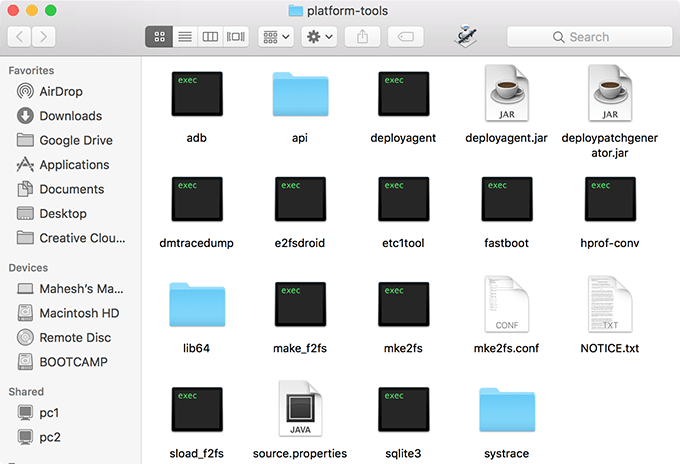
Você receberá alguns arquivos na pasta extraída, como mostrado acima. Você não precisa abrir nenhum deles, pois estará usando o Terminal towork com esses arquivos.
Prepare o dispositivo para a comunicação ADB
Agora que a ferramenta ADB foi baixada e está pronta na sua máquina, você precisará preparar seu dispositivo Android para a comunicação ADB. Por padrão, seu dispositivo não será reconhecido em sua máquina, pois você precisa primeiro ativar uma opção no dispositivo.
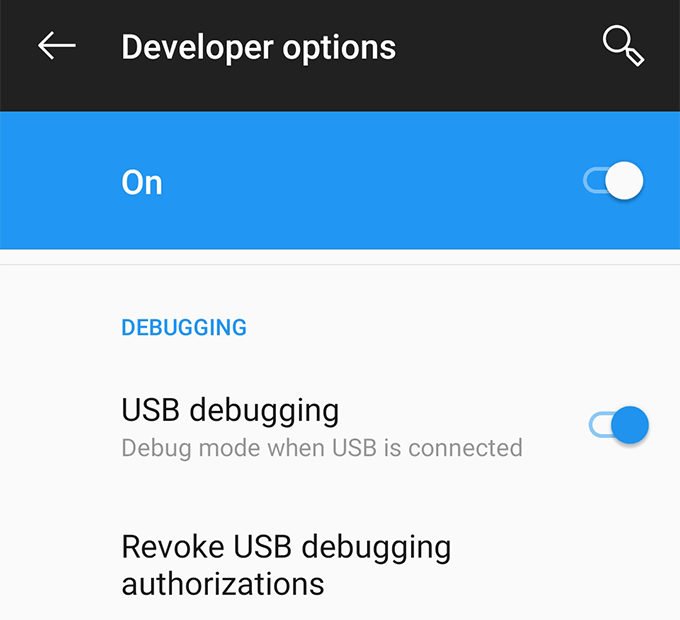
Instale um aplicativo usando o ADB
Agora, seu dispositivo e seu computador estão prontos para trabalhar com o ADB, então vamos começar a instalar aplicativos no seu dispositivo usando a ferramenta.
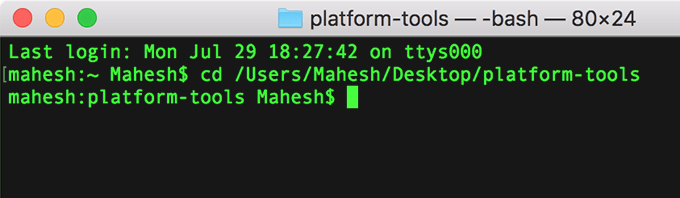
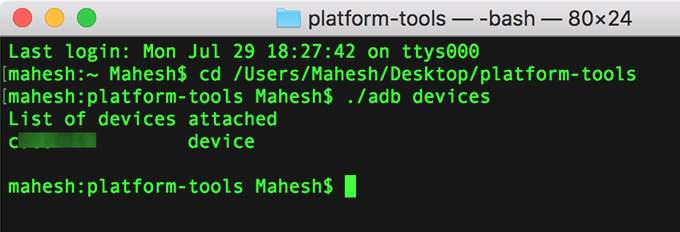
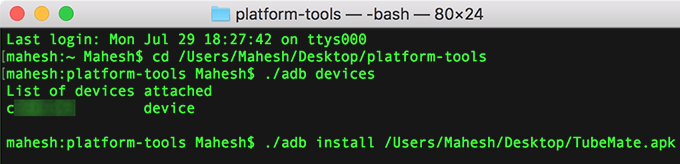
Abra a gaveta do aplicativo no dispositivo para confirmar se o aplicativo está realmente instalado.
Usando esse método, você pode instalar quantos aplicativos quiser no dispositivo Android sem sair do computador.
Desinstalar um aplicativo usando o ADB
O ADB também permite desinstalar os aplicativos instalados no seu dispositivo do computador, mas há um problema. Você deve saber o nome do pacote do theapp que deseja desinstalar do dispositivo e é algo que talvez você não saiba.
Cada aplicativo Android tem um nome de pacote, mas infelizmente você não pode encontrá-los facilmente no seu dispositivo. dispositivo. Para ajudá-lo na tarefa, no entanto, existe um aplicativo que permite revelar o nome do pacote para todos os theapps no seu dispositivo.
Acesse a Google Play Store, faça o download e instale o App Inspector no seu dispositivo. Inicie-o, selecione o aplicativo que você deseja desinstalar usando o ADB e você verá o nome do pacote de aplicativos na tela.
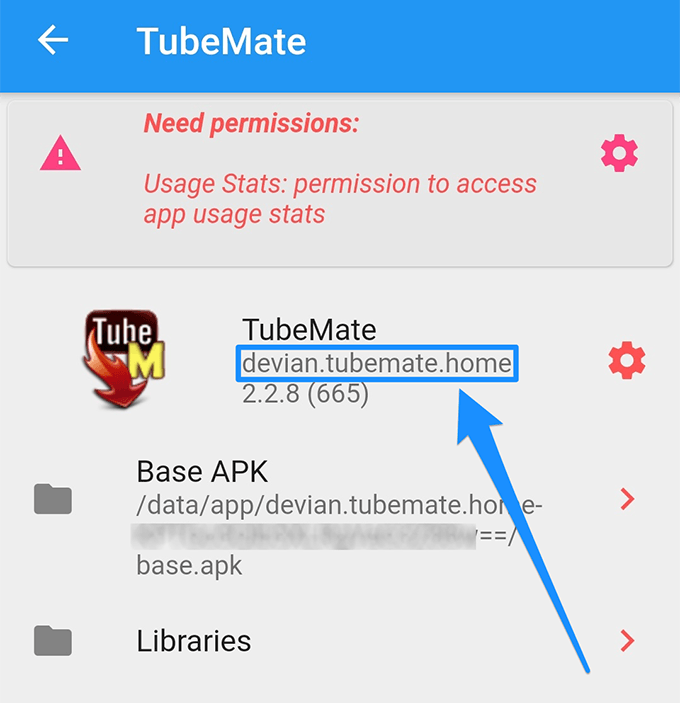
Retorno ao terminal do seu computador. Digite ./adb uninstall, pressione a
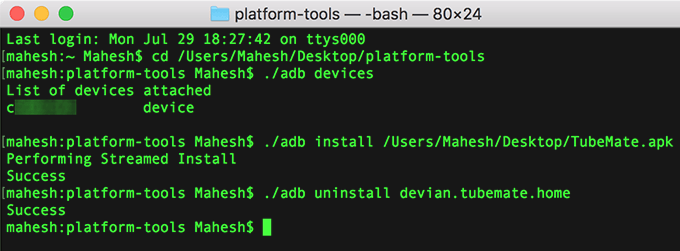
Seu aplicativo escolhido será desinstalado no seu dispositivo Android.
Se você possui muitos aplicativos Android espalhados no seu computador, pode usar a ferramenta ADB para instalar esses aplicativos um por um no seu dispositivo sem precisar transferi-los para o seu dispositivo.